Sida loo hagaajiyo calaamadaha bannaan ee Windows 11
Miyaad isku aragtaa dhammaan inaad ku faraxsan tahay bilicda Desktop -kaaga ka dibna si lama filaan ah ayaad u aragtay calaamad bannaan oo u soo baxaysa sida suulka xanuunka? Waa wax laga xumaado, ma aha? (It is quite annoying, isn’t it?)Arrinka leh astaanta bannaan(Blank) ma aha wax cusub Windows 11 midna kama ilaalinayo tan. Waxaa jiri kara sababo badan oo tan ka dambeeya sida arrimaha cache icon ama codsiyada duugoobay. Hagaag, haddii aad sidoo kale hesho calaamadda OCD -gaaga adigoo arkaya astaantan bannaan oo baabi'inaysa dareenka oo dhan sidaan sameeyo, aan kuu sheego inaan fahmay xanuunkaaga. Sidaa darteed(Hence) , waxaanu hagaajin doonaa calaamadaha bannaan ee Windows 11 .

Sida loo hagaajiyo calaamadaha bannaan(Fix Blank Icons) ee Windows 11
Waxaa jira siyaabo badan oo lagu hagaajin karo calaamadaha bannaan ee Desktop gudaha Windows 11 iyadoo ku xiran sababta ka dambeysa. Waxaan hoos ku taxnay siyaabaha ugu badan ee dhibaatadan lagu xalliyo.
Habka 1: Gacan ku dar Astaanta App(Method 1: Manually Add App Icons)
Raac tillaabooyinka hoos ku xusan si aad gacanta ugu darto summada app ee maqan faylka summada bannaan:
1. Midig ku dhufo astaanta bannaan(blank icon) oo ka dooro Properties menu-ka macnaha guud, sida ku cad.

2. Tabaha Shortcut(Shortcut ) ee daaqada guryaha(Properties) , dhagsii badhanka Change Icon… .
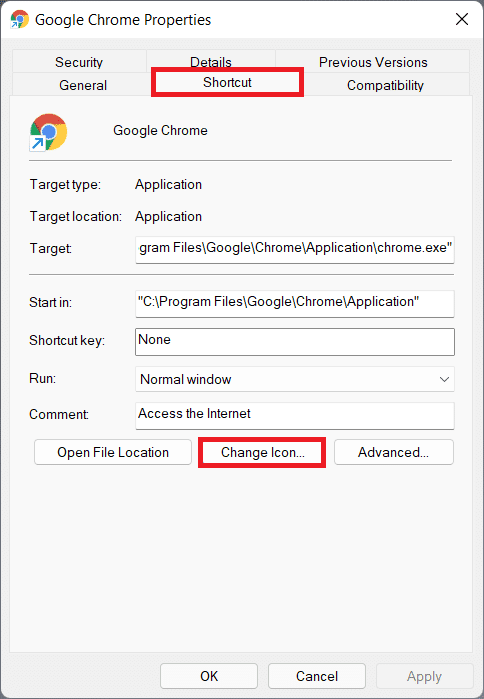
3. Daaqadda Change Icon , ka dooro summadaada aad rabto(desired icon) liiska oo guji OK .

4. Guji Apply > OK si aad u badbaadiso isbeddeladan.
Sidoo kale akhri: (Also Read:) Sida loo soo celiyo Icon Recycle Bin ee maqan Windows 11(How to Restore Missing Recycle Bin Icon in Windows 11)
Habka 2: Orod DISM iyo SFC Scans(Method 2: Run DISM and SFC Scans)
Waa kuwan sida loo hagaajiyo astaanta bannaan ee gudaha Windows 11 adiga oo ku socodsiinaya DISM iyo SFC :
1. Riix furaha (key)Windows oo ku qor Command Prompt . Guji Run maamule ahaan(Run as administrator) si aad u bilowdo Command Prompt.

2. Guji Haa(Yes) ee Xakamaynta Koontada Isticmaalaha(User Account Control) .
3. Ku qor amarrada la bixiyay oo taabo furaha Gelida(Enter key) si aad u sawirto oo aad u saxdo arrimaha ku jira faylasha OS:
- DISM /Online /cleanup-image /scanhealth
- DISM /Online /Cleanup-Image /restorehealth
Fiiro gaar(Note) ah: Kumbuyuutarkaaga waa in lagu xidhaa intarneedka si uu amarkan si sax ah u fuliyo.

4. Dib u billow kombuyutarkaaga(Restart your PC) oo fur Amarka (Command Prompt )Sare(Elevated) mar labaad.
5. Fuli amarka SFC /scannow , sida hoos ku sawiran.

6. Kumbuyuutarkaaga dib u bilow.
Sidoo kale akhri: (Also Read:) Sida loo dhejiyo Apps-ka Taskbar-ka Windows 11(How to Pin Apps to Taskbar on Windows 11)
Habka 3: Dib u bilaw Windows Explorer(Method 3: Restart Windows Explorer)
Waa kuwan sida loo hagaajiyo calaamadaha bannaan Windows 11 adoo dib u bilaabaya Windows Explorer:
1. Taabo Ctrl + Shift + Esc keys si aad u furto Maareeyaha Hawsha(Task Manager) .
2. Hoos(Scroll) u dhaadhac liiska hababka firfircoon ee ku jira tab(Processes) habraacyada oo guji Windows Explorer .
3. Ka dib, dhagsii Dib u bilow(Restart) oo ku yaal geeska midig ee hoose, oo la muujiyay.
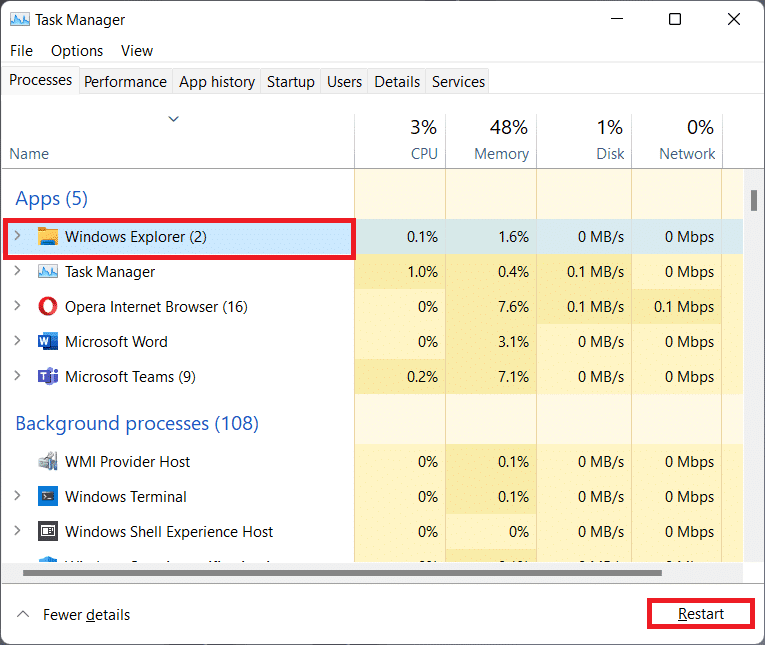
Sidoo kale akhri: (Also Read:) Sida loo Disable Programs Startup in Windows 11(How to Disable Startup Programs in Windows 11)
Habka 4: Nadiifi Icon Cache(Method 4: Clear Icon Cache)
Habka kale ee lagu hagaajin karo calaamadaha bannaan Windows 11 waa iyadoo la nadiifinayo cache-ga astaanta. Raac tillaabooyinkan si aad sidaas u samayso:
1. Riix Windows + E keys si aad u furto File Explorer .
2. Guji View in bar Menu ah.
3. Liiska soo muuqda, guji Show > Hidden items , sida hoos ku cad.

4. Ku qor dariiqa(path) soo socda ee goobta ciwaanka oo taabo furaha (key)Gelida(Enter) :
C:\Users\<UserName>\AppData\Local

5. Hoos(Scroll) u deg oo dooro faylka lagu magacaabo IconCache.db
6. Tirtir faylka adiga oo wada riixaya Shift + Del keys .

7. Guji Delete ee ku jira xaqiijinta isla markaaba dib u bilaw (restart) PC(your PC) .
Sidoo kale akhri: (Also Read: )Sida loo beddelo Icons Desktop Windows 11(How to Change Desktop Icons on Windows 11)
Habka 5: Cusbooneysii App-ka dhibka leh(Method 5: Update Troublesome App)
Tan laguma adkayn karo in kugu filan inaad abka oo dhan ka dhigto mid casri ah, wakhti kasta, kharash kasta. Inta badan arrimaha aad la kulmeyso barnaamij kasta waxaa lagu xallin karaa cusbooneysiin fudud. Cusbooneysiinta abka waxay kuxirantahay codsiga iyo isha abka.
- Haddii aad ku rakibtay abka dukaanka Microsoft(Microsoft Store) , waxaad ka cusboonaysiin kartaa bogga maktabadda(Library page) ee abka Dukaanka Microsoft(Microsoft Store app) .
- Haddii ay dhacdo in aad ku rakibtay app-ka adiga oo isticmaalaya rakibe laga soo dejiyo intarneedka, dhagsii ikhtiyaarka (option in the)Cusbooneysii ee (Update) abka laftiisa(app itself) .
- Ama, Ka soo deji cusbooneysiinta(Download the update) degelka rasmiga ah ee abka oo ku rakib cusboonaysiinta gacanta sida rakibaadaha kale ee caadiga ah.
Waxaad raaci kartaa maqaalkeena ku saabsan Sida loo cusboonaysiiyo Apps-ka Windows 11(How to Update Apps on Windows 11) si aad u hesho sharraxaad dhammaystiran oo isku mid ah.
Habka 6: Dib u rakib App-ka dhibta leh(Method 6: Reinstall Troublesome App)
Sida iska cad, dhammaan arrimaha ku saabsan abka waxa lagu sixi karaa dib-u-kicinta abka la sheegay. Waxa kale oo aad isla sidaas oo kale ka samayn kartaa abka Settings , sida soo socota:(Settings)
1. Riix Windows + X si aad u furto Windows 11 Quick Link menu.
2. Guji Apps iyo sifooyinka(Apps and features ) liiska.

3. Guji(Scroll) liiska Apps-ka lagu rakibay oo guji sumadda saddexda dhibcood leh(three-dotted icon ) ee app-ka aad rabto in aad uninstall-ka ka saarto. tusaale uTorrent .
4. Dooro ikhtiyaarka Uninstall , sida muuqata.

5. Guji Uninstall ee soo booda xaqiijinta, sida ku cad.

lagu taliyay:(Recommended:)
- Sida loo joojiyo dhaqdhaqaaqyada Touchpad gudaha Windows 11(How to Disable Touchpad Gestures in Windows 11)
- Sida Loo Joojiyo Cusbooneysiinta Windows 11 Isticmaalka GPO( How to Block Windows 11 Update Using GPO)
- Sida loo damiyo Calaamadaha Ogeysiinta ee Windows 11( How to Disable Notification Badges in Windows 11)
- Sida loo Debloat Windows 11(How to Debloat Windows 11)
Waxaan rajeyneynaa in maqaalkani uu kaa caawiyay fahamka sida loo hagaajiyo calaamadaha bannaan Windows 11(how to fix blank icons in Windows 11) . Wixii talo iyo tusaale ah noogu soo dir qaybta faallooyinka ee hoose.
Related posts
Hagaaji PC-kan ma shaqayn karo Windows 11 Error
Hagaaji nidaamka halista ah ayaa ku dhintay qalad gudaha Windows 11
Hagaaji Realtek Audio Console Aan Ku Shaqeyneynin Windows 11
Hagaaji Apps kuma furmi karaan Windows 11
Halo Infinite Dhammaan Xubnaha Fireteam kuma jiraan isku nooc gudaha Windows 11
Hagaaji VCRUNTIME140.dll Ka Maqan Windows 11
Sida loo qariyo faylalka iyo faylalka dhawaa Windows 11
Hagaaji Icons ka maqan sawirkooda gaarka ah
Hagaaji Qaladka Aaladda Bootka ee aan la geli karin gudaha Windows 11
Sida loo isticmaalo PowerToys gudaha Windows 11
Hagaaji mugga makarafoonka hooseeya ee Windows 11
Sida loo sync time gudaha Windows 11
Sida loo kordhiyo xawaaraha Internetka ee Windows 11
Sida loo hagaajiyo Buzzing Audio gudaha Windows 11
Ku hagaaji Halo Infinite No Ping ee xarumahayada xogta khaladaadka gudaha Windows 11
Sida loo suurtageliyo Hibernate Mode gudaha Windows 11
Sida loo sameeyo PDF File gudaha Windows 11
Sida loo helo Cursor Black gudaha Windows 11
Sida loo damiyo Calaamadaha Ogeysiinta ee Windows 11
Sida loo Demiyo Barnaamijyada Bilowga ee Windows 11
